آموزش ثبت سند حسابداری در نرم افزار سپیدار
در این بخش قصد داریم درمورد آموزش ثبت سند حسابداری در نرم افزار سپیدار صحبت کنیم . با انواع سند حسابداری آشنا خواهیم شد و اینکه هر سند حسابداری، دارای چه بخش هایی می باشد. به اهمیت صدور سند حسابداری در تهیه گزارشات می پردازیم.

درابتدای بحث آموزش ثبت سند حسابداری در نرم افزار سپیدار، مهم است که بدانیم سند حسابداری چیست؟
سند حسابداری چیست؟
سند حسابداری، فرمی برای نشان دادن ثبت یک رویداد مالی در یک تاریخ معین، در واحد حسابداری یک سازمان است .
یک سند حسابداری از اجزا مختلفی تشکیل شده است که عبارتند از :
- شماره سند
- تاریخ
- شماره عطف
- شرح
- ستون بدهکار
- ستون بستانکار
در هر نرم افزار حسابداری، اطلاعات مربوط به یک رویداد مالی از طریق ثبت سند حسابداری صورت می پذیرد. به همین دلیل سند حسابداری در بحث مالی از اهمیت بالایی برخوردار است.
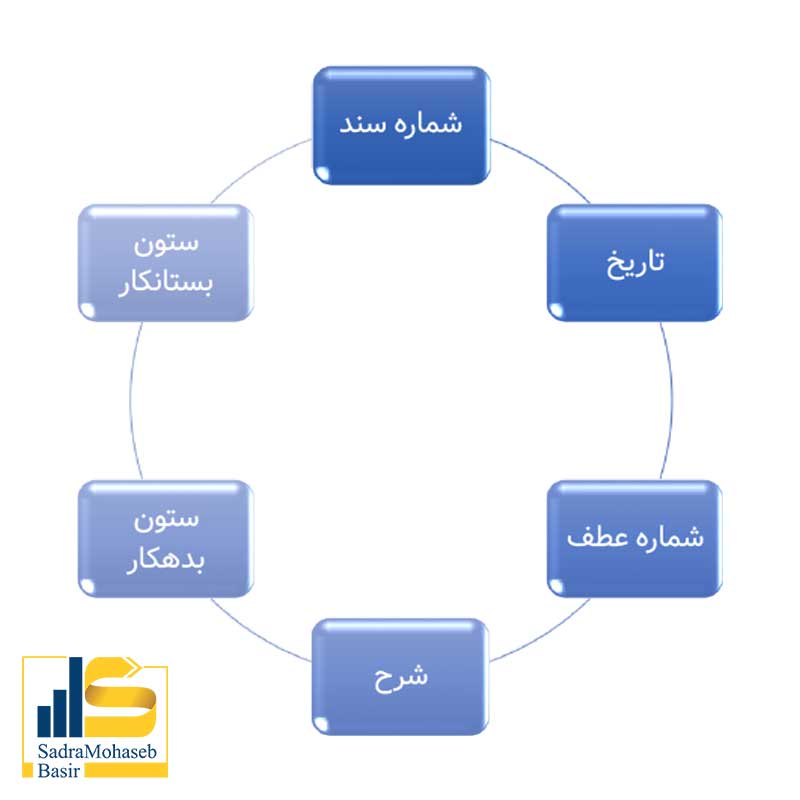
انواع صدور سند حسابداری
نحوه صدور سند در سیستم سپیدار به دو صورت می باشد. روش اول به صورت اتوماتیک وروش دوم به صورت ثبت سند دستی است. برای استفاده کردن از گزارشهایی مانند صورت سود و زیان، ترازنامه، مرور حساب ها، تراز آزمایشی و گزارش تحریر دفاتر قانونی باید اسناد حسابداری ثبت شده باشد.
سند حسابداری اتوماتیک
با انجام عملیاتی همچون ثبت فاکتور خرید و فروش، عملیات دریافت و پرداخت و در کل به ازای هر ماژول موجود در سپیدار (غیر از ماژول حسابداری) درصورتی که کاربر اطلاعات حسابداری نیز نداشته باشد، سیستم به صورت اتوماتیک ثبت اسناد حسابداری را انجام خواهد داد. ثبت سند حسابداری به صورت اتوماتیک طبق حساب معین تعریف شده توسط کاربر در سیستم صورت می گیرد.
سند حسابداری دستی (غیراتوماتیک)
این قابلیت برای زمانی است که سیستم فقط ماژول حسابداری را داشته باشد. یا کاربر بنا به شرایطی مجبور شود از ثبت سند حسابداری دستی استفاده کند مانند ثبت سند تنخواه.
آموزش ثبت سند دستی
در اینجا ثبت سند حسابداری دستی در سیستم سپیدار را آموزش می دهیم.
برای ثبت سند حسابداری دستی ابتدا ماژول حسابداری را باز نموده و روی گزینه سند حسابداری جدید در منو عملیات کلیک می کنیم.
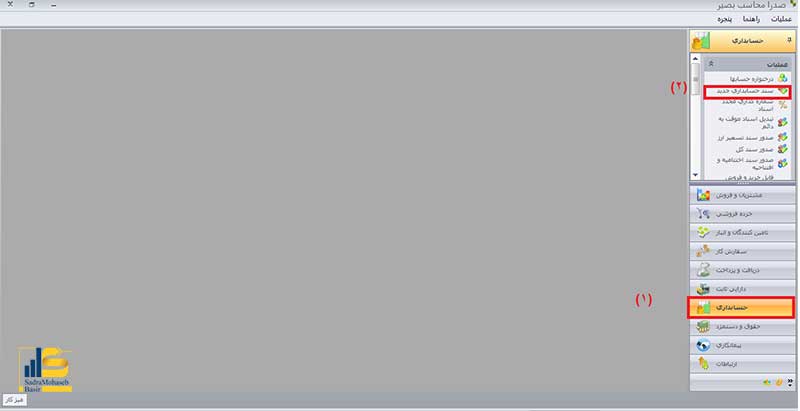
در این صفحه یک سند حسابداری باز می گردد. سند باز شده شامل اجزایی می باشد به شرح زیر:
- شماره سند
- تاریخ
- شماره فرعی
- شماره عطف
- توضیحات
- وضعیت
- شماره روزانه
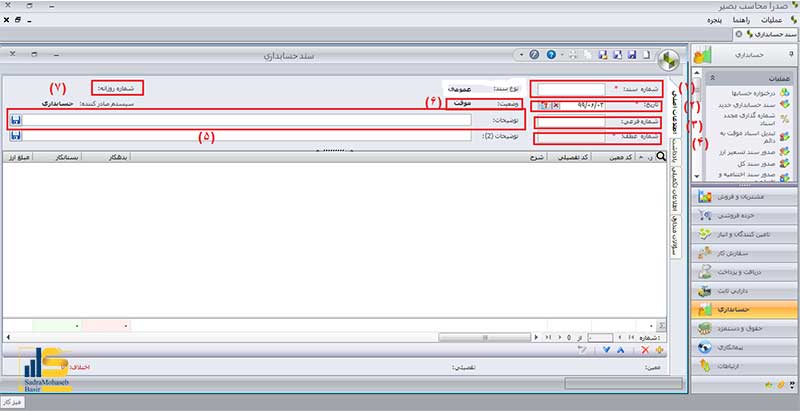
۱- شماره سند:
به هر فرم حسابداری یک شماره سند اختصاص داده می شود. این شماره در بخش تنظیمات، در قسمت شماره گذاری قابلیت تغییر تنظیمات توسط کاربر ارشد را دارا می باشد. کاربردر فرم تنظیمات می تواند مشخص نماید که روش شماره گیری سند به صورت دستی باشد یا خودکار. چنانچه کاربر روش دستی را انتخاب کند، سیستم هنگام صدور سند به طور خودکار شماره سند صادر می کند. ولی کاربر نیز این دسترسی را دارد که شماره را تغییر دهد. در صورتیکه گزینه خودکار را انتخاب نماید، سیستم به طور اتومات یک شماره به سند اختصاص داده که قابل تغییر نیست.
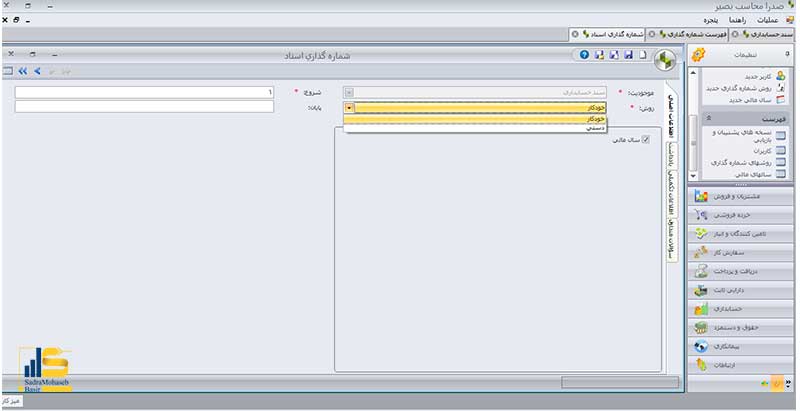
۲- تاریخ:
برای اینکه یک سند حسابداری ارزش قانونی داشته باشد باید دارای تاریخ باشد. در اسنادی که اتوماتیک صادر می شود این تاریخ را نمی توان تغییر داد ولی در حالت دستی خود کاربر تاریخ را مشخص می کند.
۳-شماره فرعی:
ممکن است کاربر طی دوره ای که اقدام به صدور اسناد کرده بر اثر اشتباهات یا الزامات ناگزیر به حذف یک یا چند سند در طی دوره باشد. سیستم حسابداری شماره اسناد حذف شده را خالی نگه میدارد و اسناد جدید را با شماره های جدید ثبت می کند به همین منظور در صورتی که کاربر اقدام به شماره گذاری مجدد اسناد نماید، اسنادبه تاریخ دوباره شماره گذاری می شوند. و شماره سند قدیمی در سیستم به عنوان شماره فرعی ثبت می شود. این فیلد غیر اجباری است .
کاربرد دیگر این شماره قابلیت تکرارپذیری آن است. به کمک این شماره میتوان اسناد حسابداری را دستهبندی کرد. برای مثال: برای هر پروژه شرکت یک کد بهعنوان شماره فرعی در نظر گرفت از این شماره میتوان بهعنوان سری سند استفاده کرد. با ثبت این شماره میتوان گزارشهای جزئی از اسناد مالی دریافت کرد.
۴-شماره عطف:
با صدور هر سند حسابداری، یک شماره عطف به آن اختصاص مییابد. شماره عطف توسط کاربر قابلتغییر نیست و با حذف سند حذف خواهد شد.
در قسمت تنظیمات سیستم ، بخش حسابداری با تیک زدن گزینه مرتب سازی شماره عطف در شماره گذاری مجدد اسناد می توان با شماره گذاری مجدد سندهای حسابداری ،شماره عطف آن اسناد راهم تغییر داد.
۵-توضیحات:
بهتر است در بخش توضیحات اسناد مشابه از یک شرح یکسان استفاده شود.
۶-وضعیت:
درصورتیکه و ضعیت اسناد در حالت موقت باشد کاربر این امکان راداردکه اسناد روز یا گذشته را اصلاح یا حذف نماید.چنانچه اسناد تبدیل به وضعیت دایم گردند کاربر هیچ گونه دسترسی بابت ویرایش اسناد ندارد.
۷-شماره روزانه:
شماره روزانه مشخص می کند که سند صادر شده چندمین سندی است که در آن روز صادر گردیده است. همچنین در گزارشها امکان فیلتر اسناد با شماره روزانههای یکسان وجود دارد.
شماره گذاری مجدد اسناد
بعد از صدور و حذف اسناد حسابداری، می توان اسناد را مجدد شماره گذاری و مرتب نمود. به این صورت که از قسمت عملیات گزینه شماره گذاری مجدد اسناد را انتخاب کرده و از این طریق اسناد براساس تاریخ و شماره روزانه مرتب می گردند.
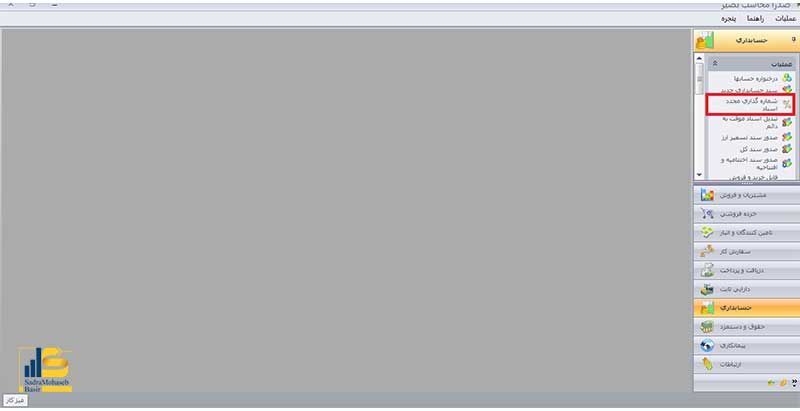
انواع سند حسابداری
اسناد حسابداری به ۵ نوع سند تقسیم می شوند.
۱-سند افتتاحیه:
در ابتدای هردوره مالی یک سند افتتاحیه صادر شده که مانده مالی دوره قبل را به دوره جدید انتقال می دهد. در سیستم سپیدار سند اولین دوره مالی قابل تغییر می باشد ولی سند افتتاحیه دوره های بعدی قابل ویرایش نمی باشند.
۲-سند عمومی:
در ثبت سند به صورت دستی، نوع سند عمومی ثبت می شود و کاربر باید ماهیت حساب بدهکار و بستانکار را مشخص کند.
۳- سند سایر سیستم ها:
این نوع سند از طریق بقیه ماژول های سپیدار، مانند مشتریان و فروش، دریافت و پرداخت و ….به صورت اتوماتیک ثبت می شود. در اسناد سیستمی فقط می توان در قسمت شرح تغییرات ایجاد کرد و بقیه قسمتها از این قابلیت برخوردار نیستند.
۴- سند بستن حساب ها:
در پایان هر سال مالی سندی صادر می گردد که توسط آن، اسناد موقت که شامل درآمد ها، هزینه ها، فروش، بها تمام شده کالا فروش رفته و …. بسته می شوند. این سند قابل ویرایش نیست.
۵-سند اختتامیه:
در پایان سال مالی سندی صادر می گردد که توسط آن اسناد دائم بسته می شود این سند نیز غیر قابل ویرایش می باشد.

تبدیل اسناد موقت به دائم
برای تبدیل اسناد موقت به دایم از قسمت فهرست روی گزینه تبدیل اسناد موقت به دائم کلیک کرده و در این قسمت، تاریخ و یا شماره سند را وارد می کنیم سپس روی قفل موجود در بالای صفحه کلیک کرده، به این صورت آن شماره سند از موقت به دائم تبدیل می گردد.
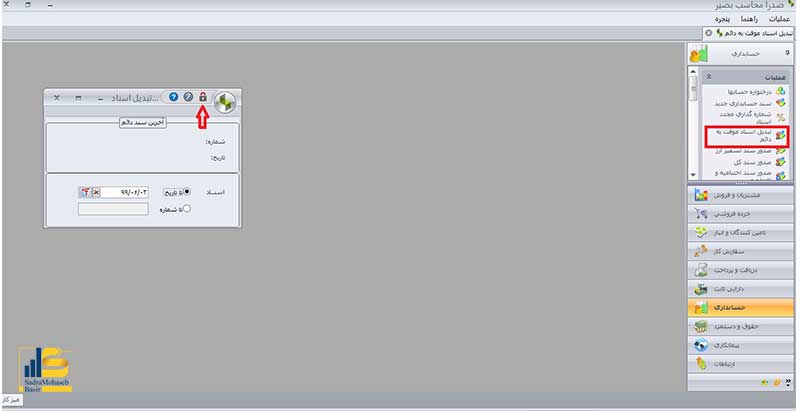
آرتیکل در سند حسابداری
برای ثبت یک سند باید ابتدا آرتیکل آن ایجاد شود. ایجاد آرتیکل ها توسط +در پایین صفحه امکان پذیر است و حذف آنها نیز توسط علامت ضربدر قرمز پایین صفحه صورت می گیرد. یک سند حسابداری می تواند حداقل از دو تا بی نهایت آرتیکل تشکیل شود. در سند حسابداری سپیدار انتخاب سطح معین و تفضیل توسط خود کاربر مشخص می شود. مجموع مبلغی آرتیکل بدهکار و بستانکار باید یکی باشد.
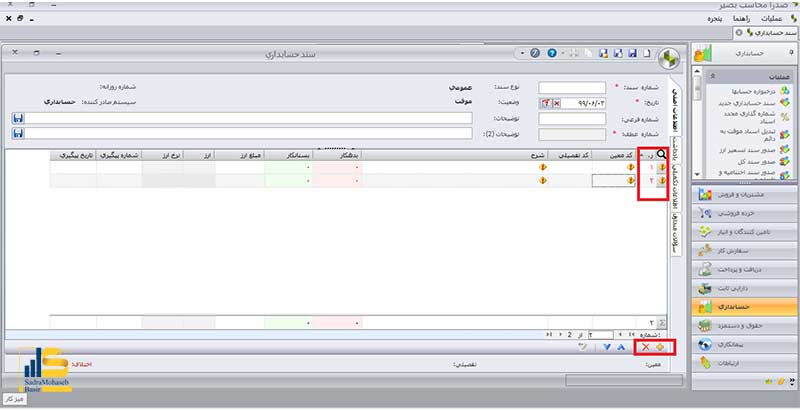
کد معین :
در قسمت کد معین، هم می توان کد معین را به صورت دستی وارد کرد. و هم از طریق سلکتور موجود،کد های معین را باز کرده و معین مورد نظر را انتخاب نمود. پس از انتخاب کد معین، عنوان آن در پایین صفحه قرار می گیرد.
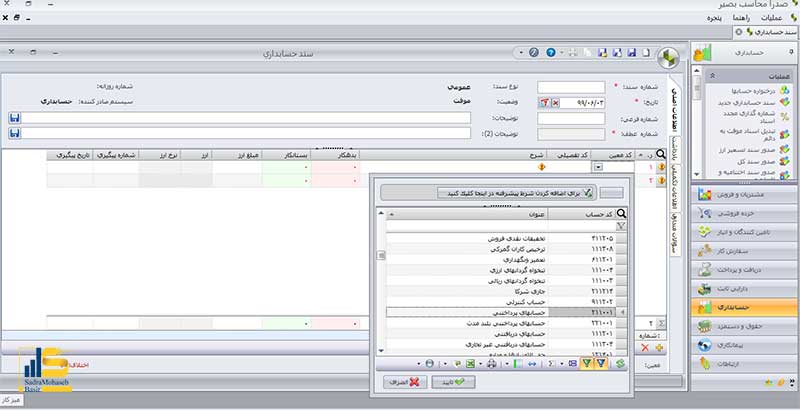
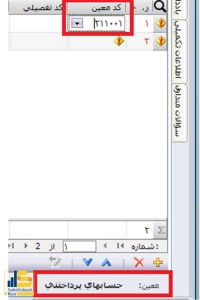
کد تفصیل:
دراینجا اگر معین انتخابی ما تفصیل پذیر بوده باشد لازم است که حتما کد تفصیل را از قسمت کد تفصیل انتخاب نماییم، به این صورت که از سلکتور کد تفصیل، کد مربوطه را انتخاب می کنیم. کد در جدول بالا و عنوان تفصیل در پایین صفحه قرار می گیرد.
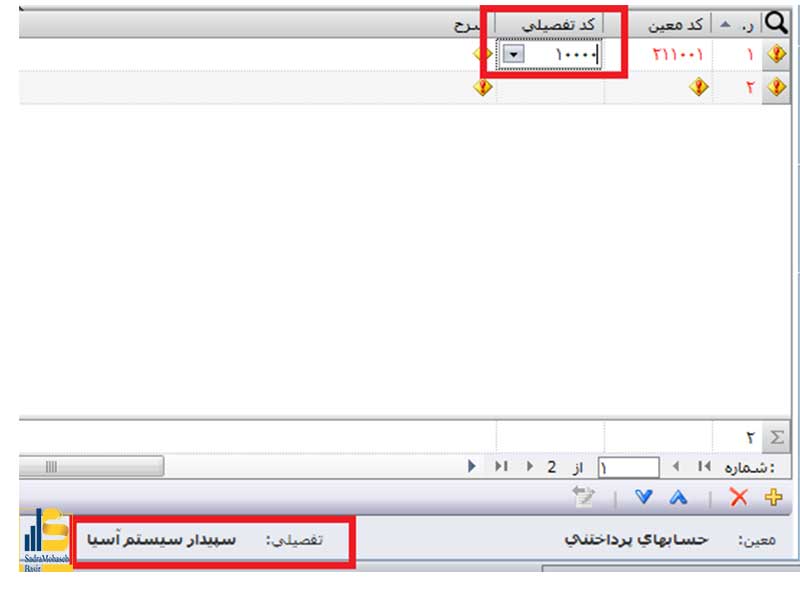
شرح در سند:
در این قسمت از آموزش ثبت سند حسابداری در نرم افزار سپیدار به شرح سند می پردازیم. درسند هایی که به صورت اتوماتیک از سایر سیستم ها صورت می گیرد، این شرح با توجه به عملیات انجام شده پر می شود. کاربر نیز این امکان رادارد که شرح سند را ویرایش نماید.
بدهکار و بستانکار:
در این دو ستون مبلغ مربوط به حساب بدهکار یا حساب بستانکار ثبت می شود.
ارز:
۳ستون، مبلغ ارز، ارز و نرخ ارز از ستون های مربوط به سندهایی است که حساب معین آنها تیک ارزی داشته باشد. این حساب ها در هیچ کدام از سال های مالی نباید گردشی داشته باشند.
برای فعال کردن این بخش، در منوی حسابداری قسمت درختواره حسابها ،حساب معین را انتخاب کرده و ویرایش می نماییم. تیک ارزی حساب معین را زده وتغییرات ثبت می گردد.
پیگیری:
در این فیلد میتوان به صورت اختیاری ،شماره و تاریخ اسناد را وارد کنیم. این فیلدها از طریق تنظیمات حساب معین در قسمت درختواره حساب ها، قابلیت فعال و غیرفعال شدن دارند. با استفاده از این قابلیت می توان در قسمت مرور حساب ها از اسناد خود گزارش گیری کنید.
جستجو در سند حسابداری:
به کمک بخش جستجو که با علامت ذره بین ،در قسمت سند حسابداری مشخص شده است ،می توان به راحتی و سرعت مطلب مورد نظرمان را پیدا کنیم. این بخش، برای سند هایی که دارای آرتیکل های زیادی می باشد بسیار مفید است. این جستجو می تواند براساس ردیف، کدمعین، کد تفضیل، شرح و … باشد.
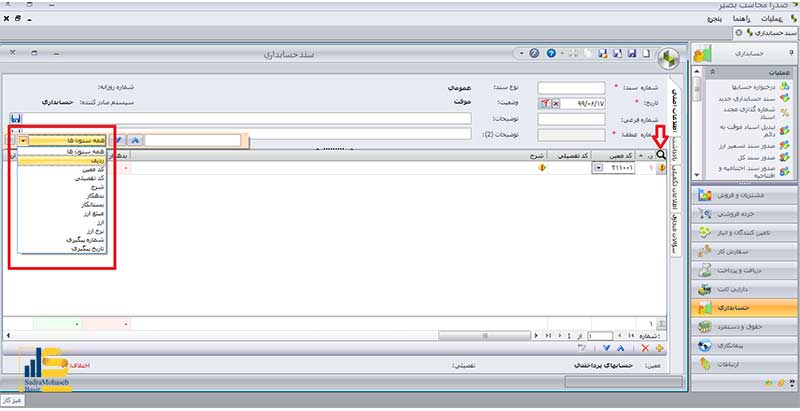
جمع سند:
بعداز مشخص کردن و ثبت موارد مربوط به ستون بدهکار و بستانکار در سند حسابداری، جمع مبلغ ستون بدهکار و همینطور ستون بستانکار در پایین سند حسابداری، نشان داده می شود.
در صورتی که مبلغ درج شده مربوط به این دو ستون برابر باشد، سند حسابداری تراز می باشد .

اختلاف سند:
در قسمت پایینی فرم حسابداری، عنوانی به نام اختلاف وجود دارد.در صورتی که جمع مقدار مربوط به بدهکار و بستانکار، اختلاف داشته باشد در اینجا به کاربر نشان داده می شود.
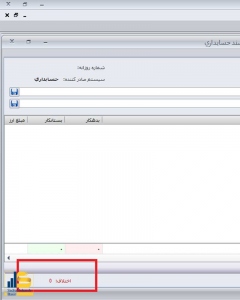
نوار ابزارها در سند حسابداری:
نوار ابزارها را می توان در این بخش به ۴ دسته تعریف نمود:
- از طریق این کلید ها می توان عملیات مربوط به سند حسابداری جدید، ذخیره کردن، ذخیره و باز کردن سند حسابداری جدید، ذخیره و بستن سند حسابداری را انجام داد.
- از این کلید برای کپی گرفتن و تکثیر سند استفاده می شود. این کلید بعد از ذخیره کردن سند حسابداری فعال می گردد.
- کلید چاپ
- سند حسابداری

در گوشه سمت راست سند حسابداری، نوار ابزار دیگری وجود دارد که برای اضافه کردن توضیحات بیشتر و هرگونه اطلاعات تکمیلی به سند حسابداری می توانید از آنها استفاده کنید.
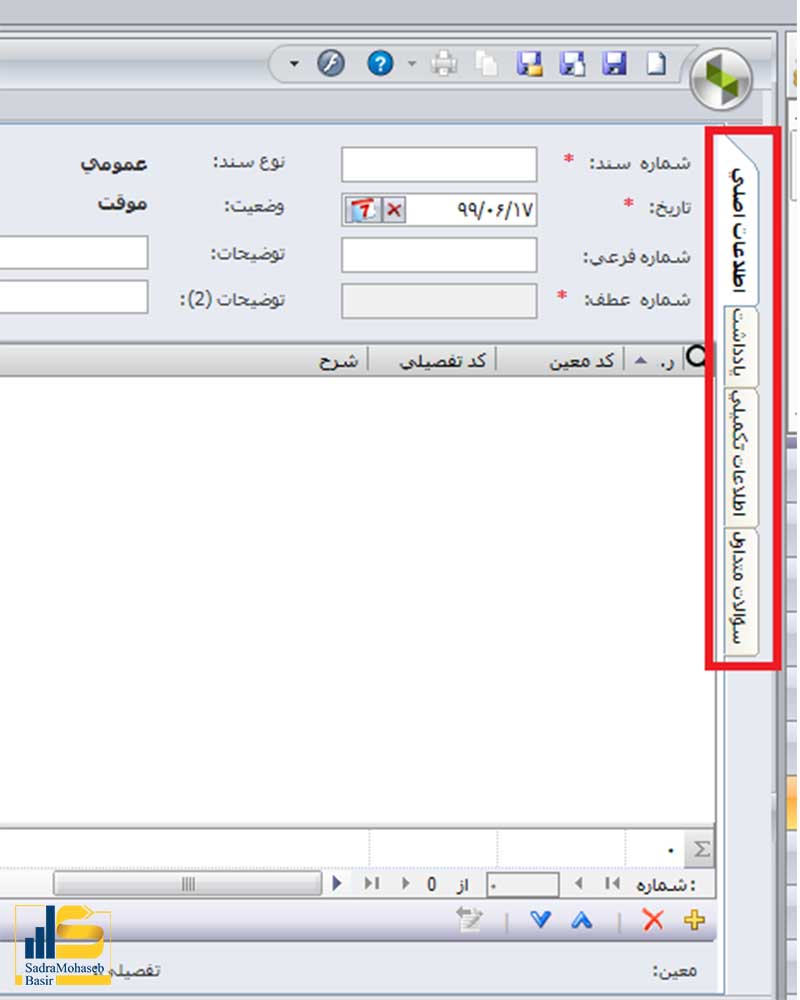
صدرو سند تسعیر ارز:
برای استفاده از گزینه تسعیر ارزحتما باید ماژول زیر سیستم ارزی را دارا باشیم. از قسمت درختواره حساب ها، حساب های معینی که قصد داریم برای آنها تسعیر ارز را انجام دهیم انتخاب کرده و گزینه تسعیر پذیر را برای آنها تیک میزنیم.
در مرحله بعد در سیستم حسابداری، منوی عملیات،گزینه صدور سند تسعیر ارز را انتخاب می کنیم. در صفحه باز شده کد حساب معین که قصد تسعیر ارز برای آن را داریم وارد نموده و بازه زمانی که باید تسعیرارز برای آن انجام گیرد را مشخص می کنیم. گزینه بازخوانی حساب های تسعیر پذیر را کلیک کرده و اطلاعات مربوط به حساب های معین را چک می کنیم. سپس صدور سند تسعیر ارز را انتخاب کرده و سند ثبت می گردد.
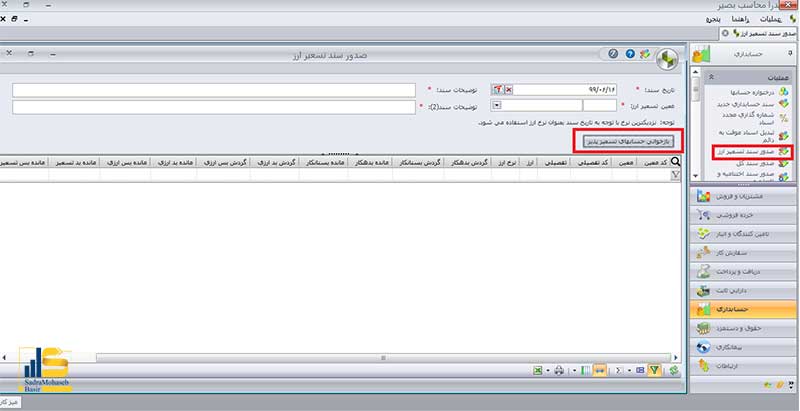
صدور سند کل:
از ماژول حسابداری،بخش عملیات، صدور سند کل را انتخاب می کنیم. در بالای صفحه باز شده بخشی وجود دارد که شماره آخرین سندی که برای آن سند کل صادر شده نمایش داده می شود.
به دو صورت می توان سند کل صادر کرد: تجمیعی و روزانه
معمولا شرکت ها در پایان هر دوره مالی سند کل صادر می نمایند. صدور اسناد به این صورت انجام می گیرد که اگر گزینه تجمیعی را انتخاب کنیم، اطلاعات اسناد صادر شده به صورت تجمیعی ماهانه در قالب یک سند صادر می شود.
در صورتی که گزینه روزانه را انتخاب کنیم، ثبت سند کل به صورت روزانه تجمیع می شود و به تعداد روزهای دوره مالی سند کل صادر می گردد.
در جدول پایین صفحه باز شده با استفاده از گزینه های تاریخ ویا شماره سند، می توان بازه زمانی یا اسنادی، که قصد صدور سند کل برای آن ها راداریم مشخص نماییم و برای آنها سند کل صادر کنیم.
نکته: سند کل را درصورتی می توان صادر نمود که در سیستم اسناد موقت به دایم تبدیل شده باشند.
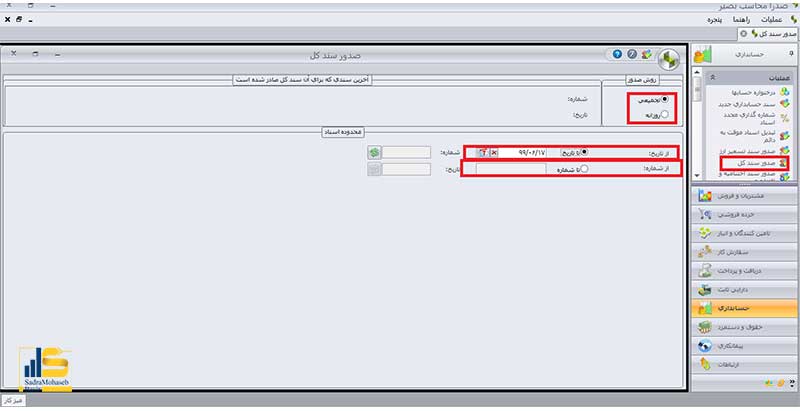
سوالات متداول:
- هنگام بستن حسابهای سود و زیانی بعضی معین ها نمایش داده نمیشوند؟
عدم نمایش می تواند به یکی از این دلایل باشد حساب معین مورد نظر یا معین مورد نظر سود زیانی نیست یا گردش نداشته و یا اینکه قبلا بسته شده است. - آیا میتوان شرح های استاندارد اسناد را تغییر داد؟
شرح های که در سیستم استفاده می شود قابل ویرایش است. در سیستم کاربر می تواند شرح پیش فرض را نیز ذخیره کند و از آن استفاده کند. - چطور سندهای حسابداری را می توان تجمیع کرد؟
تجمیع سند حسابداری درسیستم سپیدار تعریف نشده اما می توان از گزینه صدور سند کل به صورت روزانه اقدام به تجمیع اسناد در سطح کل نمود. - اسناد را چطور به ترتیب تاریخ مرتب کنیم ؟
با استفاده از گزینه شمارهگزاری مجدد که در قسمت فهرست اسناد حسابداری قابل دسترسی است می توان اسناد را دوباره شماره گذاری کرد. برای این منظور در قسمت فهرست اسناد حسابداری روی علامت سپیدار بالای فرم کلیک می کنیم و گزینه شماره گذاری مجدد را انتخاب میکنیم توجه داریم بعد از شماره گذاری شماره سند تغییر می کند ولی شماره عطف ثابت است. - آیا امکان تغییر سند حسابداری با وضعیت دایم (قطعی) به وضعیت موقت در سیستم سپیدار وجود دارد؟
بله. درصورتی که اسناد کل و سنداختتامیه صادر نگردیده باشد، این امکان وجود دارد.
نتیجه گیری در مورد ثبت سند حسابداری در نرم افزار سپیدار
در این مقاله به طور کامل در مورد آموزش ثبت سند حسابداری در نرم افزار سپیدار صحبت کردیم.
در ابتدا در مورد انواع سند حسابداری توضیح دادیم .سپس ثبت سند حسابداری در سپیدار را به طور کامل شرح دادیم.
در آخر توضیحاتی در مورد شماره گذاری مجدد اسناد، تبدیل اسناد موقت به دایم، صدور سند تسعیر ارز و صدور سند کل در ماژول حسابداری دادیم.
شما می توانید سوال خود را در بخش نظرات مطرح کنید. درصورت هرگونه سوال و یا ابهام، پاسخگوی شما هستیم.

چگونه کرایه حمل باری که مشتری واریز میکنه و به حساب راننده شرکت زده میشه رو ثبت کنیم
در صورتی که کرایه حمل را در بخش اضافات فاکتور فروش ثبت کرده باشید ، در زمان واریزی مبلغ فاکتور از طریق رسید دریافت امکان ثبت آن وجود دارد و زمانی که مبلغ کرایه حمل را به راننده شرکت پرداخت می نمایید در این حالت از طریق اعلامیه پرداخت ، این امر میسر خواهد بود.
در سرفصل بدهیهای جاری ( معین جاری شرکا) چگونه می توان تفضیل پذیر کرد؟ وقتی که معین این حساب را ویرایش می کنیم، تفضیل پذیری غیر فعال است.
کد های تفضلی را چگونه می توان طبقه بندی کرد؟
مثلا به ترتیب کارکنان با کد ۱۰۰۰ ، شرکا با کد ۲۰۰۰ ، اشخاص با کد ۳۰۰۰ ، شرکتها با کد ۴۰۰۰ ، سفارشات خارجی با کد ……. و قس علی هذا
سندهای حسابداری که قبلا ثبت شده و در حالت موقت است را چگونه می شود ویرایش و اصلاح کرد؟
با تشکر
در درختواره حسابها ، روی حساب معین جاری شرکا دوبار کلیک می نمایید در صورتی که این حساب گردش نداشته باشد می توانید تیک تفضیلی پذیر را بزنید.
کدهای تفضیلی در سپیدار بر اساس نوع تفضیل (طرف حساب ، حساب بانکی،صندوق،مرکز هزینه،قرارداد،سفارش خرید) قابلیت شماره گذاری دارد که می توانید در بخش تنظیمات روش های شماره گذاری روش شماره گذاری و شروع آن را مشخص نمایید.
بابت ویرایش اسناد حسابداری در بخش فهرست – اسناد حسابداری ، با انتخاب سند مورد نظر می توانید رایت کلیک کرده و ویرایش را بزنید و در صورتی که سیستم صادر کننده آن سیستم حسابداری باشد و وضعیت سند در حالت موقت باشد امکان ویرایش وجود دارد.
سلام من میخوام یه سند جدید توی سال ۹۹ ثبت کنم سیتم خطا میده و اجازه ثبت نمیده باید چیکار کنم؟
سلام
بایستی نسخه برنامه سپیدار را به ۵.۴.۲ برای مشتریانی که پشتیبانی شان را تمدید نکرده اند به روز رسانی نمایید. و برای مشتریانی که پشتیبانی دارند با به روز رسانی به آخرین نسخه مشکلشان رفع می گردد.